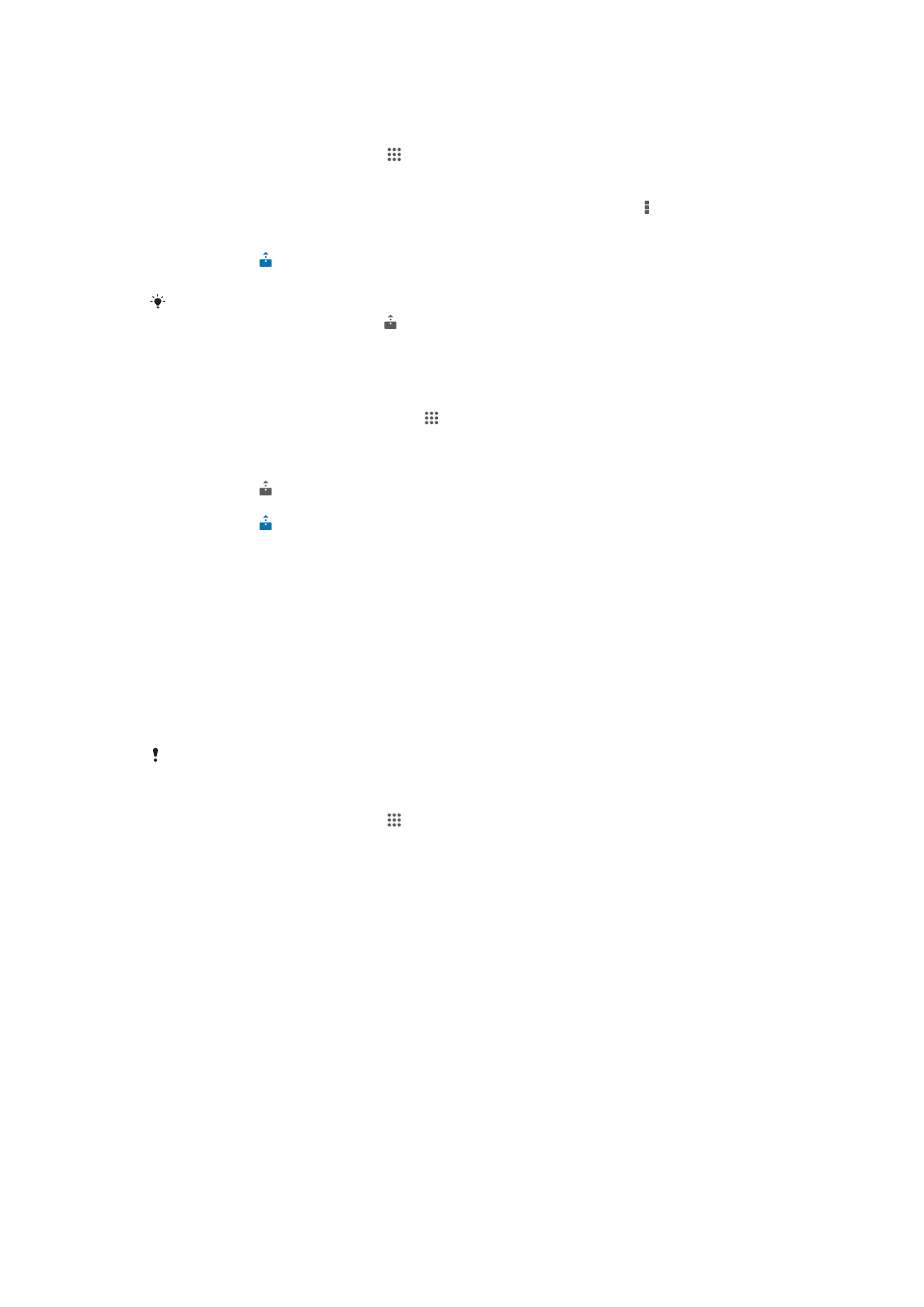
NFC
Bruk NFC (Near Field Communications) for å dele data med andre enheter, f.eks. video,
bilde, nettsideadresse, musikkfil eller kontakt. Du kan også bruke NFC til å skanne
kategorier som gir deg mer informasjon om et produkt eller en tjeneste, samt etter
kategorier som aktiverer visse funksjoner på enheten din.
NFC er en trådløs teknologi med en maksimal rekkevidde på en centimeter. Enhetene
som deler data, må derfor holdes tett inntil hverandre. Før du kan bruke NFC, må du
først slå på NFC-funksjonen, og skjermen på enheten må være aktivert.
Det er mulig at NFC ikke er tilgjengelig i alle land og/eller regioner.
Slik slår du på NFC-funksjonen
1
På Skrivebord tar du hurtig på .
2
Finn og ta hurtig på Innstillinger > Mer ....
3
Merk av i avmerkingsboksen NFC.
93
Dette er en Internett-versjon av denne publikasjonen. © Skriv ut bare til eget bruk.
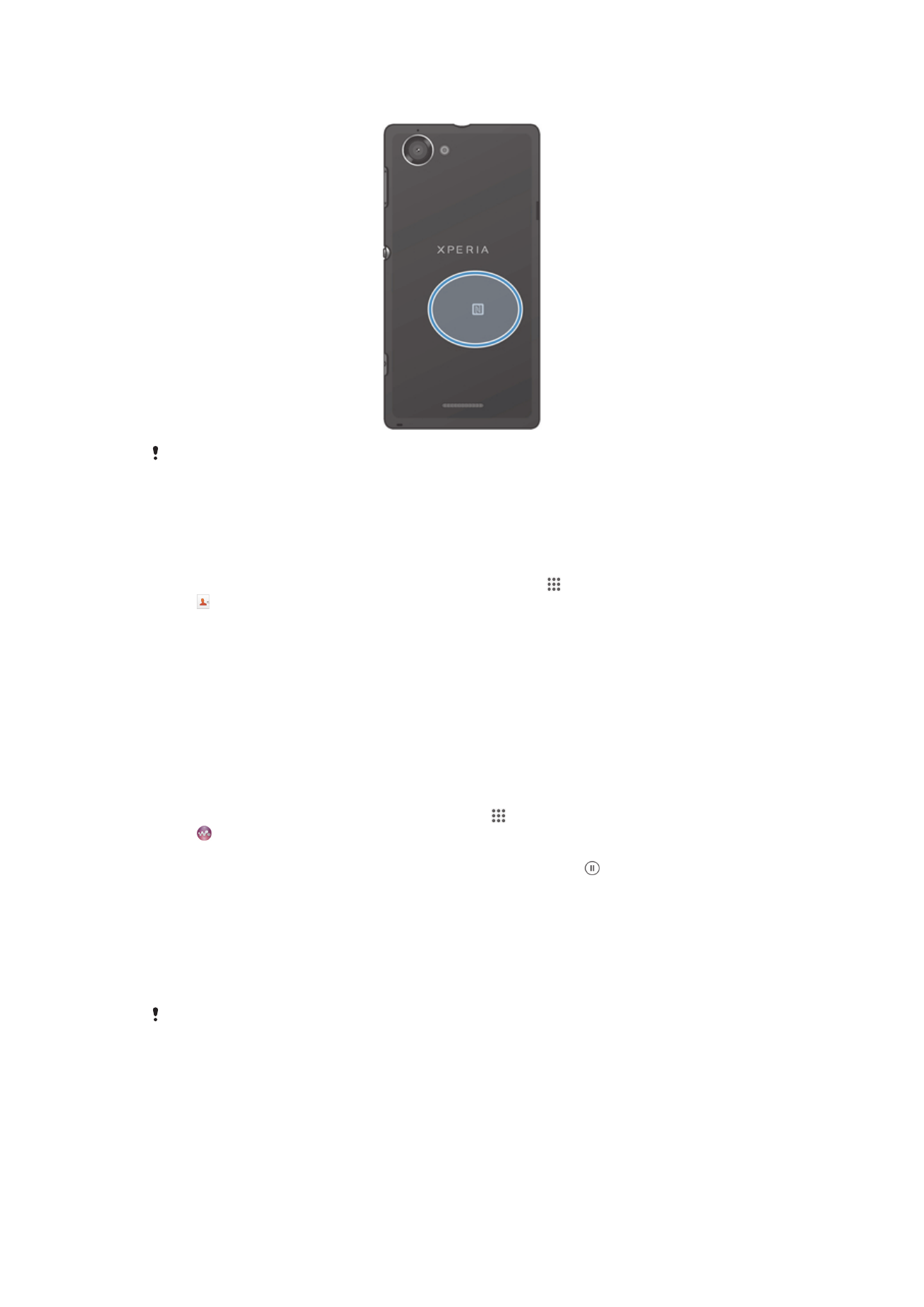
NFC-deteksjonsområde
NFC-deteksjonsområdet befinner seg ikke på samme sted på alle enhetene. Se
brukerhåndboken til den andre enheten for å finne ytterligere informasjon om datadeling med
en annen enhet der NFC brukes.
Slik deler du en kontakt med en annen enhet ved hjelp av NFC
1
Sørg for at NFC-funksjonen er slått på på begge enhetene og at begge skjermene
er aktive.
2
For å vise kontaktene gå til Skrivebord, og ta hurtig på , og ta hurtig deretter
på .
3
Ta hurtig på kontakten du vil dele.
4
Hold din enhet og mottakende enhet mot hverandre slik at NFC-
deteksjonsområdet på hver enhet berører hverandre. Når enhetene er tilkoblet,
vibrerer de og spiller en kort lyd. Et miniatyrbilde av kontakten vises.
5
Ta hurtig på miniatyrbildet for å starte overføringen.
6
Når overføringen er ferdig, vises kontaktinformasjonen på skjermen til den
mottakende enheten, og i tillegg lagres den også i den mottakende enheten.
Slik deler du en musikkfil med en annen enhet ved hjelp av NFC
1
Sørg for at NFC-funksjonen er slått på på din enhet og mottakerenheten, og at
begge skjermene er aktive.
2
Åpne "WALKMAN™"-appen ved å ta hurtig på , deretter finner og tar du hurtig
på .
3
Velg en musikkkategori og bla til sporet som skal deles.
4
Ta hurtig på et spor for å spille det av. Så kan du ta hurtig på for å stanse
sporet midlertidig. Overføringen virker selv om sporet spilles av eller er stanset.
5
Hold enheten din og mottakerenheten sammen med baksiden mot hverandre, slik
at NFC-registreringsområdene på enhetene berører hverandre. Når enhetene
kobles sammen, vibrerer de og spiller en kort lyd. Et miniatyrbilde av sporet vises.
6
Ta hurtig på miniatyrbildet for å starte overføringen.
7
Når overføringen er ferdig, blir musikkfilen avspilt på mottakerenheten med det
samme. Samtidig lagres filen på mottakerenheten.
Du kan kanskje ikke kopiere, sende eller overføre opphavsrettsbeskyttede elementer.
94
Dette er en Internett-versjon av denne publikasjonen. © Skriv ut bare til eget bruk.
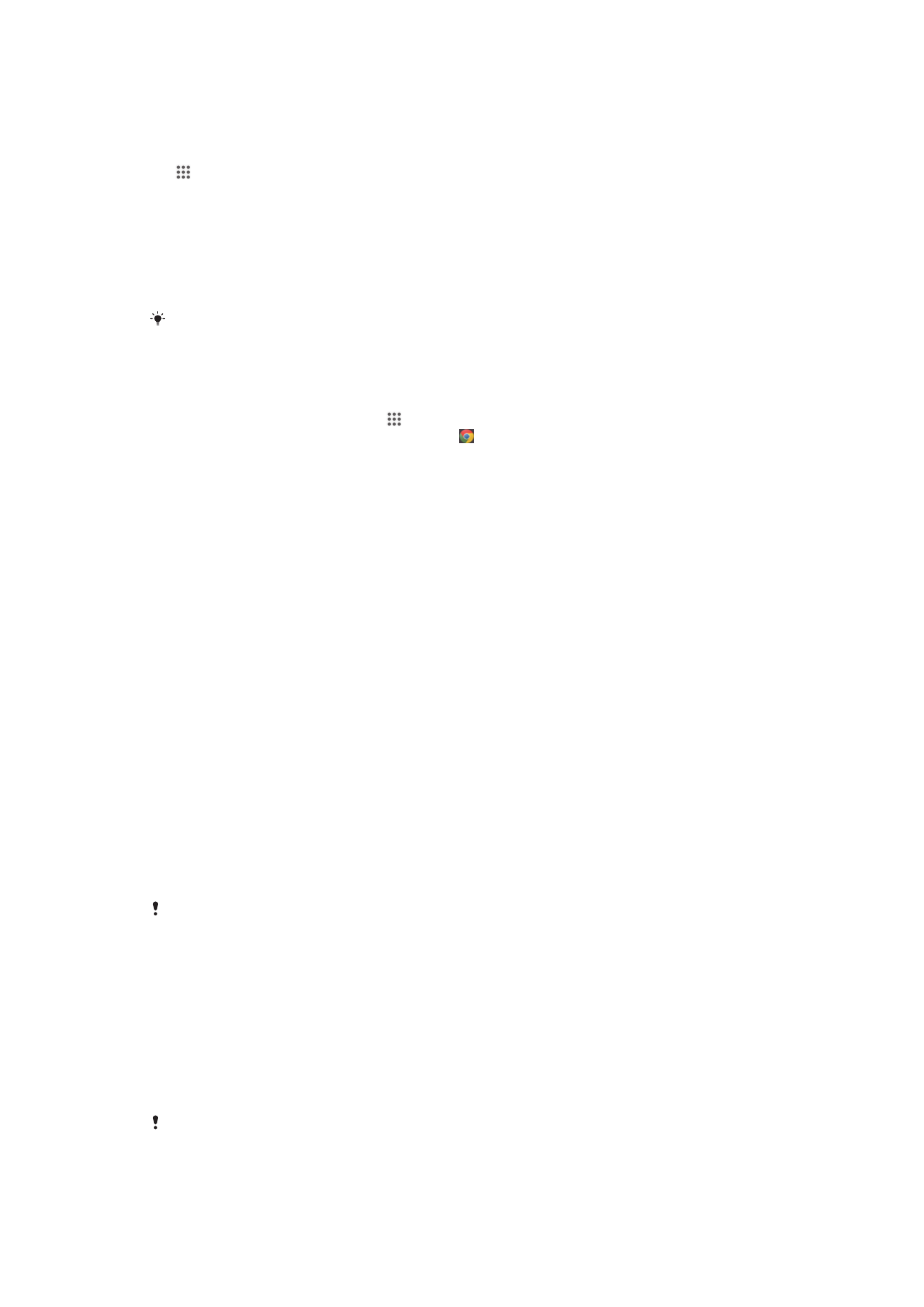
Slik deler du et bilde eller en video med en annen enhet ved hjelp av NFC
1
Sørg for at NFC-funksjonen er slått på på begge enhetene og at begge skjermene
er aktive.
2
For å vise bilder og videoer i enheten din, går du til Skrivebord, og ta hurtig på
, finn og ta hurtig deretter på Album.
3
Ta hurtig på bildet eller videoen du vil dele.
4
Hold din enhet og mottakende enhet mot hverandre slik at NFC-
deteksjonsområdet på hver enhet berører hverandre. Når enhetene er tilkoblet,
vibrerer de og spiller en kort lyd. Et miniatyrbilde av bildet eller videoen vises.
5
Ta hurtig på miniatyrbildet for å starte overføringen.
6
Når overføringen er ferdig, vises bildet eller videoen på skjermen til den
mottakende enheten. Samtidig lagres elementet i den mottakende enhet.
Du kan også bruke NFC til å dele en video fra programmet Filmer.
Slik deler du en webadresse med en annen enhet ved hjelp av NFC
1
Sørg for at NFC-funksjonen er slått på på begge enhetene og at begge skjermene
er aktive.
2
På Skrivebord tar du hurtig på .
3
For å åpne nettleseren finn og ta hurtig på .
4
Last inn websiden som skal deles.
5
Hold din enhet og mottakende enhet mot hverandre slik at NFC-
deteksjonsområdet på hver enhet berører hverandre. Når enhetene er tilkoblet,
vibrerer de og spiller en kort lyd. Et miniatyrbilde av websiden vises.
6
Ta hurtig på miniatyrbildet for å starte overføringen.
7
Når overføringen er ferdig, vises websiden på skjermen til den mottakende
enheten.
Slik skanner du NFC-kategorier
Enheten kan skanne forskjellige typer NFC-kategorier. Integrerte kategorier i en plakat,
plakattavle eller ved siden av et produkt i en detaljbutikk kan skannes. Du kan mottatt
tilleggsinformasjon som webadresse eller telefonnummer.
Slik skanner du en NFC-kategori
1
Sørg for at NFC-funksjonen er slått på på enheten og at skjermen er aktiv.
2
Plasser enheten over kategorien slik at NFC-deteksjonsområdet berører den.
Enheten skanner kategorien og viser innholdet som er samlet. Ta hurtig på
innholdet i kategorien for å åpne det.
3
Ta hurtig på kategorien for å åpne den.
Slik kobler du til en NFC-kompatibel enhet
Du kan koble enheten din til andre NFC-kompatible enheter fra Sony, slik som en
høyttaler eller en par hodetelefoner. Når du oppretter en slik forbindelse, kan du se i
brukerhåndboken til den kompatible enheten for å finne mer informasjon.
Det er mulig at du må ha Wi-Fi® eller Bluetooth™ aktivert på begge enhetene for at
sammenkoblingen skal fungere.